Windows 10 ha resultado ser un excelente sistema operativo para las pantallas táctiles. Las apps diseñadas especialmente para las funciones táctiles realmente se ejecutan de gran manera. Igualmente, se pueden presentar fallos. Así que si tu pantalla no está funcionando correctamente lo mejor que puedes hacer es seguir nuestras recomendaciones.
Muchos de estos problemas tienen su origen en la falta de compatibilidad de los drivers. Las actualizaciones también pueden representar un contratiempo en este apartado.
1.- Ejecuta Troubleshooting
La herramienta de troubleshooting de Windows 10 puede ser la solución a muchos de los problemas que se presenten con la pantalla táctil. Tienes que hacer una búsqueda en el sistema para la solución de problemas. Deberás seleccionar el resultado relevante. Cuando se abra la nueva ventana haz clic en Ver todo; esto se encuentra en la opción de la izquierda. Te aparecerá una lista, pulsa en Hardware y dispositivos.
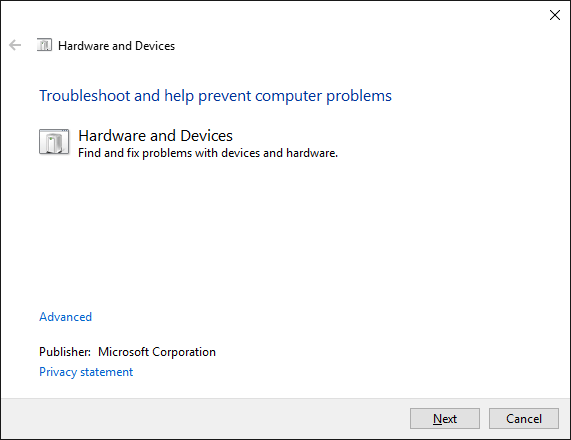
Elige siguiente y ejecuta el asistente. Esta herramienta hará una detección automática de los problemas y les encontrará la solución correcta. Pero como era de esperarse, no puede reparar cualquier inconveniente.
2.- Calibra tu pantalla táctil
Cuando la pantalla táctil tenga problemas para responder a los gestos. Una calibración puede ser la solución a ese problema. Lo que tienes que hacer es muy sencillo. Haz una búsqueda dentro del sistema para calibrar. Elige la opción para calibrar la pantalla para lápiz o toque.
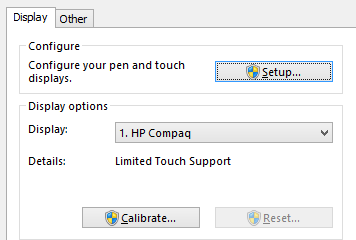
En la pestaña de pantalla usa los botones de configurar y calibrar. Esta es una solución bastante factible.
3.- Desactiva y vuelve a activar tu pantalla táctil
Esta es la solución por excelencia, es decir, apagar y prender nuevamente el táctil. Lo que debes hacer es presionar CTRL + X y escoger administrador de dispositivos. Haz doble clic en dispositivos de interfaz humana para que se pueda abrir el menú. Haz clic con el botón derecho en la lista de la pantalla táctil compatible con HID y selecciona desactivar. Luego confirma tu selección y pulsa en «Sí».
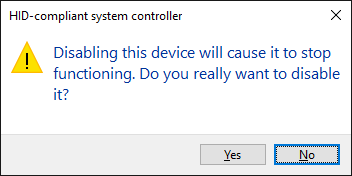
Ahora es momento de que hagas clic derecho en la lista de nuevo y luego escoge Habilitar. Esta solución de lo más simple pero no siempre funciona.
4.- Modificar la administración de la energía
Muchas veces el ahorro de energía puede ser demasiado extremista. Lo que lleva a que el sistema apague la pantalla táctil. Si bien la pantalla táctil debería siempre activarse de forma automática esto no siempre es así. Así pues, lo que tienes que hacer es presionar la tecla Windows + X y luego haz clic en el administrador de dispositivos. Una vez pasado este punto haz doble clic en Dispositivos de interfaz humana. Después haz doble clic en la lista para la pantalla táctil compatible con HID.
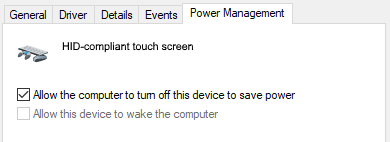
Verás una nueva ventana. Lo que tienes que hacer es ir a la sección de Administración de energía. Quita la selección de «Permitir que la computadora apague este dispositivo para ahorrar energía». Pulsa en Aceptar y reinicia tu sistema.
5.- Actualizar los controladores
Quizá esta sea la función más importante de todas. Los controladores ayudan a tu hardware. Así que un mal funcionamiento de los mismo puede ocasionar que la comunicación entre los diversos comandos fallen notablemente. Así pues, cuando tengas tu Administrador de tareas abierto haz clic derecho en la pantalla táctil compatible con HID y escoge la opción de Actualizar software de controlador.
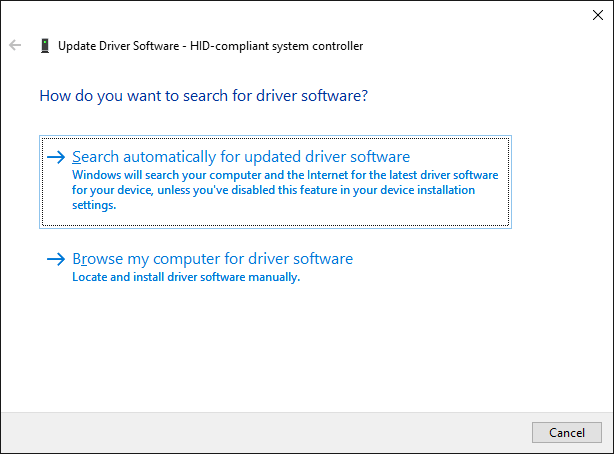
La primera opción que se te presenta es buscar automáticamente el software del controlado actualizado. Esta opción buscará en la base de datos de Microsoft los controladores más actuales que existen hasta el momento. Una vez que Windows encuentre las actualizaciones correspondientes debes reiniciar tu ordenador.


¿Tienes alguna pregunta o problema relacionado con el tema del artículo? Queremos ayudarte.
Deja un comentario con tu problema o pregunta. Leemos y respondemos todos los comentarios, aunque a veces podamos tardar un poco debido al volumen que recibimos. Además, si tu consulta inspira la escritura de un artículo, te notificaremos por email cuando lo publiquemos.
*Moderamos los comentarios para evitar spam.
¡Gracias por enriquecer nuestra comunidad con tu participación!